如何通过Chrome浏览器调整网站的权限设置
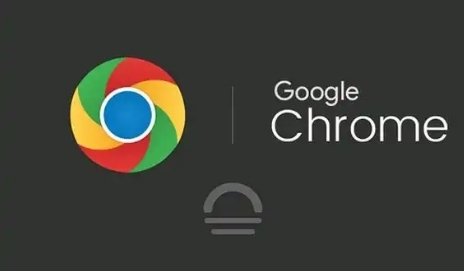
在浏览网页时,我们可能会遇到一些网站需要特定的权限才能正常运行或提供完整的功能。Chrome 浏览器允许用户对网站的权限进行个性化设置,以满足不同的需求。以下是详细的操作步骤:
一、打开 Chrome 浏览器并访问目标网站
首先,确保你已经安装了 Chrome 浏览器,并在电脑或移动设备上正常打开。然后,在地址栏中输入你想要调整权限设置的网站网址,或者点击已保存的书签进入该网站。
二、进入网站权限设置页面
1. 点击右上角的三个点(菜单按钮),在下拉菜单中选择“设置”。这将打开 Chrome 浏览器的设置页面。
2. 在设置页面中,滚动找到并点击“隐私与安全”选项。这里包含了与网站权限相关的各项设置。
3. 在“隐私与安全”页面中,继续往下找到“网站设置”部分。这里有多个关于网站权限的分类,如摄像头、麦克风、位置等。
三、调整特定权限设置
1. 摄像头权限
- 点击“摄像头”选项,你可以看到已允许和被阻止使用摄像头的网站列表。
- 对于你想要调整权限的网站,在其对应的权限开关上进行切换。如果将其设置为“允许”,则下次访问该网站时,浏览器会默认允许其使用摄像头;若设置为“阻止”,则禁止该网站使用摄像头。
2. 麦克风权限
- 类似地,点击“麦克风”选项,查看已允许和被阻止使用麦克风的网站列表。
- 根据需要调整特定网站的麦克风权限,开启或关闭相应的开关。
3. 位置权限
- 点击“位置”选项,可看到按网站列出的位置访问权限情况。
- 对于需要获取你地理位置信息的网站,你可以将其权限设置为“允许”,以便网站能够根据你所在的位置提供更精准的服务;如果不需要该网站获取位置信息,则设置为“阻止”。
4. 通知权限
- 点击“通知”选项,这里显示了可以向你发送通知的网站列表以及它们的权限状态。
- 若要允许某个网站发送通知,将其对应的权限开关打开;若不想接收来自该网站的通知,则关闭其通知权限。
四、管理和清除网站权限设置
1. 管理单个网站的权限
- 在上述各种权限设置页面(如摄像头、麦克风等)中,每个网站旁边都有一个箭头图标或“更多选项”链接。点击它,可以进一步自定义该网站的具体权限设置,例如选择仅在某些情况下允许使用权限等。
2. 清除所有网站的权限设置
- 如果你想重置所有网站的权限设置,回到“网站设置”页面,点击右上角的“全部重置”按钮。这将把所有网站的权限恢复到默认状态,即大多数权限将被设置为阻止。但请注意,这可能会导致一些网站在你下次访问时无法正常使用某些功能。
通过以上步骤,你就可以根据自己的需求灵活调整 Chrome 浏览器中各个网站的权限设置。这样可以在享受网络服务的同时,更好地保护自己的隐私和设备安全。同时,合理的权限设置也能确保网站能够正常发挥其功能,为你提供更好的用户体验。
希望这篇教程能够帮助你在 Chrome 浏览器中轻松调整网站的权限设置,让你的浏览过程更加安全和便捷。如果在操作过程中遇到任何问题,欢迎随时向我提问。
猜你喜欢
如何在Chrome浏览器中使用暗黑模式
 谷歌浏览器如何设置扩展程序的快捷方式
谷歌浏览器如何设置扩展程序的快捷方式
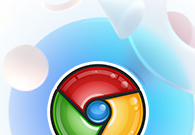 谷歌浏览器怎么下载到手机上
谷歌浏览器怎么下载到手机上
 如何在Chrome浏览器中清除无用的浏览数据
如何在Chrome浏览器中清除无用的浏览数据
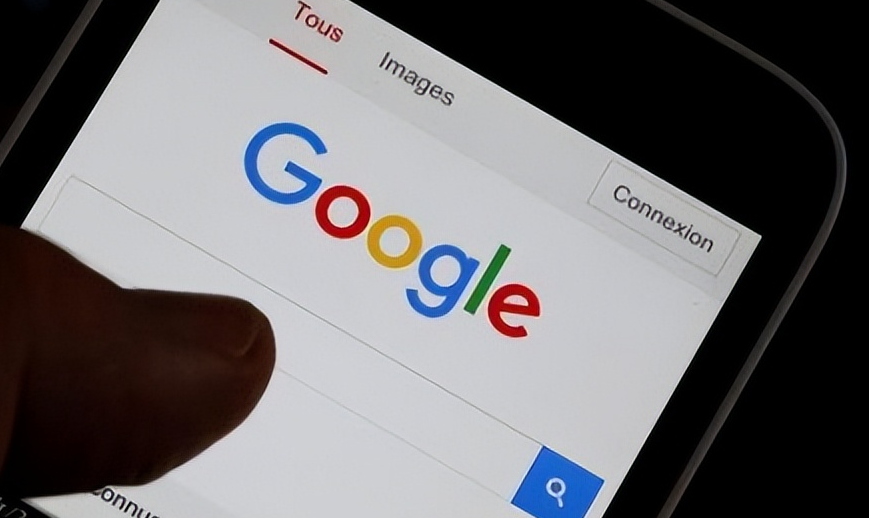

本文讲解如何在Chrome浏览器中启用暗黑模式,帮助用户保护眼睛,减少长时间使用电脑造成的视觉疲劳,并提供更加舒适的浏览体验,尤其在光线较暗的环境中使用时。
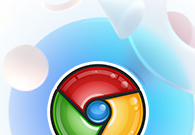
谷歌浏览器如何设置扩展程序的快捷方式?如果你也想充分实现谷歌浏览器的快捷方式设置操作,可以看看下面这篇设置教程一览。

谷歌浏览器怎么下载到手机上?接下来小编就给大家带来谷歌浏览器手机版下载安装新手教程,感兴趣的朋友快来看看了解一下吧。
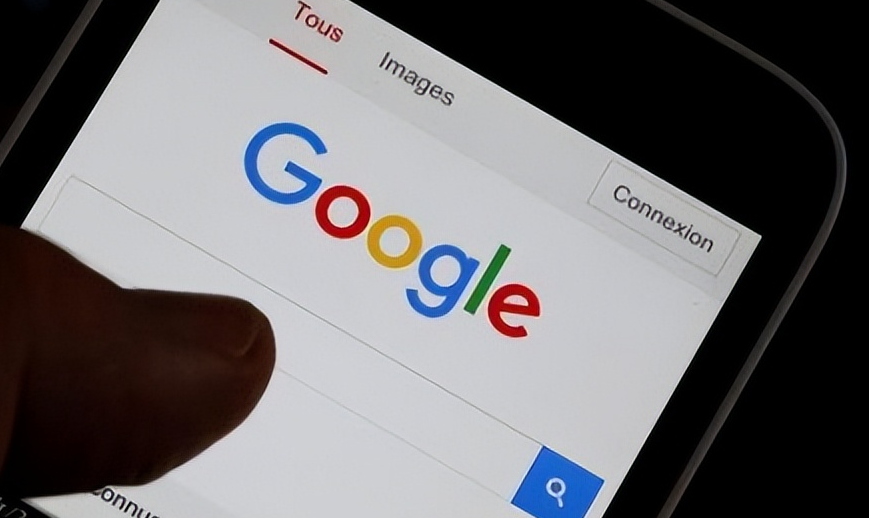
了解如何在Chrome浏览器中清除无用的浏览数据,释放存储空间,提升浏览器性能,适合需要优化浏览器性能的用户。
